S-ar putea să existe probleme cu rularea programelor iSpring, precum și unele funcții.
Cum afectează acest lucru funcționarea iSpring
Majoritatea erorilor se referă la computerele care rulează Windows 10, dar pot apărea și în alte versiuni ale sistemului de operare.
Votează pentru o soluție pentru Adobe
Pentru a Adobe cât mai curând posibil a corectat aceste erori, vă rugăm să voteze pe site-ul:
Deblocați Flash Player
Unele actualizări Adobe includ componente care perturbe activitatea programelor care folosesc tehnologia Flash. Dacă nu puteți aștepta ca Adobe să rezolve problemele, trebuie să reveniți la versiunea anterioară a actualizării Flash Player.
Windows 8 / 8.1 / 10
Pentru a dezinstala actualizarea Flash Player și a dezactiva instalarea automată a actualizărilor Windows, urmați instrucțiunile de mai jos:
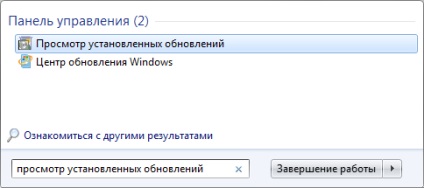
Localizați lista Actualizare de securitate pentru Microsoft Windows (KB3132372) și faceți clic pe Eliminare.
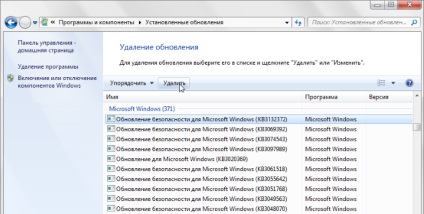
Faceți clic pe butonul Win de pe tastatură, tastați Centrul de actualizări și executați programul.
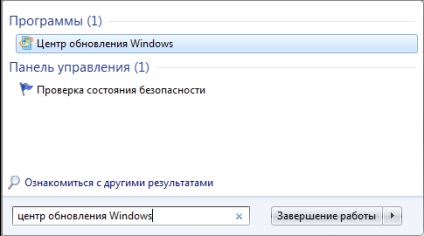
Apoi mergeți la fila din stânga Setări.
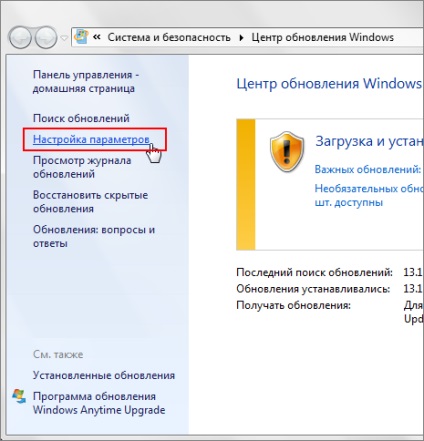
Selectați elementul Căutare pentru actualizări, dar accept decizia de descărcare și de instalare și faceți clic pe OK.
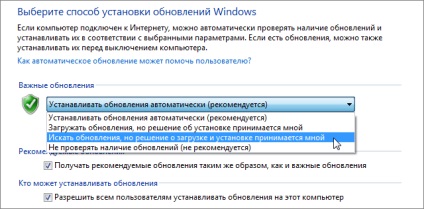
Nu instalați această actualizare (KB3132372). până când eroarea # 4101067 este corectată. Soluția problemei de către Adobe poate dura câteva săptămâni sau luni. Apoi, o nouă versiune de Flash Player va fi adăugată la pachetul service pack Windows.
Informații despre Windows Update
Mai jos este o listă de actualizări Windows care include Flash Player:
Windows 7 / Vista
Dacă utilizați versiuni anterioare ale sistemului de operare pentru Windows (de exemplu, Windows 7 sau Vista), și Flash Player este instalat separat de actualizările de sistem, trebuie să eliminați Flash Player și instalați o versiune arhivată de pe site-ul Adobe.
Dezarhivați arhiva descărcată și executați fișierul de instalare .msi pentru Windows.
În timpul instalării, selectați opțiunea Nu verificați niciodată actualizările. în ciuda faptului că nu este recomandată.
După ce Adobe corectează eroarea # 4101067, instalați ultima versiune de Flash Player.
Cum să găsiți versiunea instalată a aplicației Flash Player
Articole similare
Trimiteți-le prietenilor: